VeryCapture录制GIF动图的方法教程
时间:2023-02-02 16:37:24作者:极光下载站人气:35
VeryCapture是一款功能十分强大的截图软件,VeryCapture除了可以方便小伙伴截图操作,此外,你还可以通过使用VeryCapture进行录制一个GIF动图,VeryCapture是支持GIF动图的制作的,只需要你将需要制作动图的窗口提前准备好,然后再使用VeryCapture的GIF功能进入到录制的页面中,在录制的时候,软件自动选择的是延时截图功能进行录制窗口,当你录制好之后,该视频是自动保存在自己的电脑本地中的,那么我们现在一起来看看如何使用VeryCapture录制GIF动图的具体操作方法吧,如果你感兴趣的话可以和小编一起来看看方法教程。
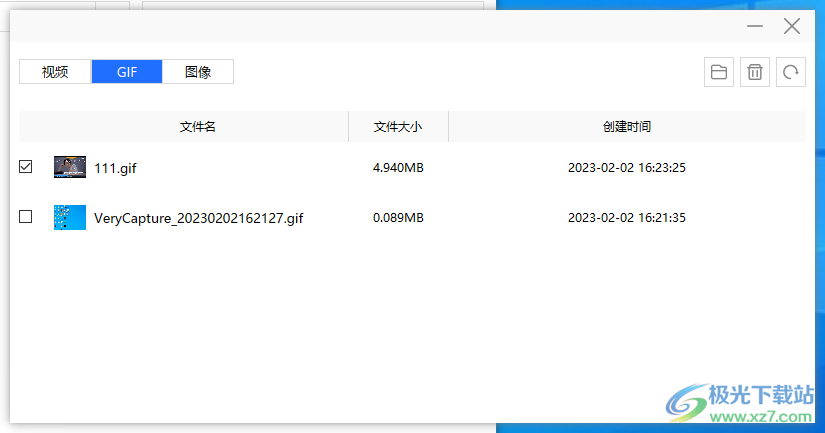
方法步骤
1.首先我们可以直接将VeryCapture打开,然后在页面中点击【GIF】功能选项进入到页面中。
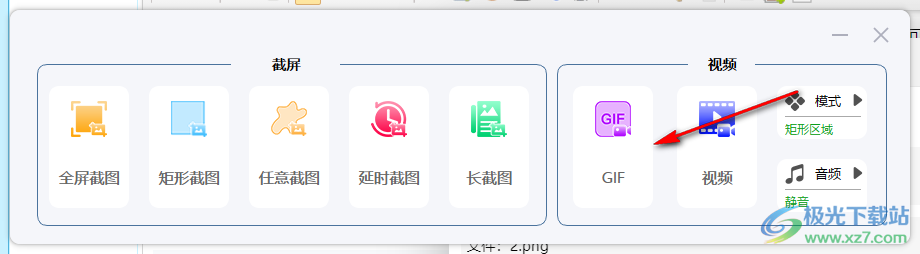
2.然后用鼠标框选出自己想要录制的窗口,之后将鼠标点击页面任意一个地方即可进行录制。
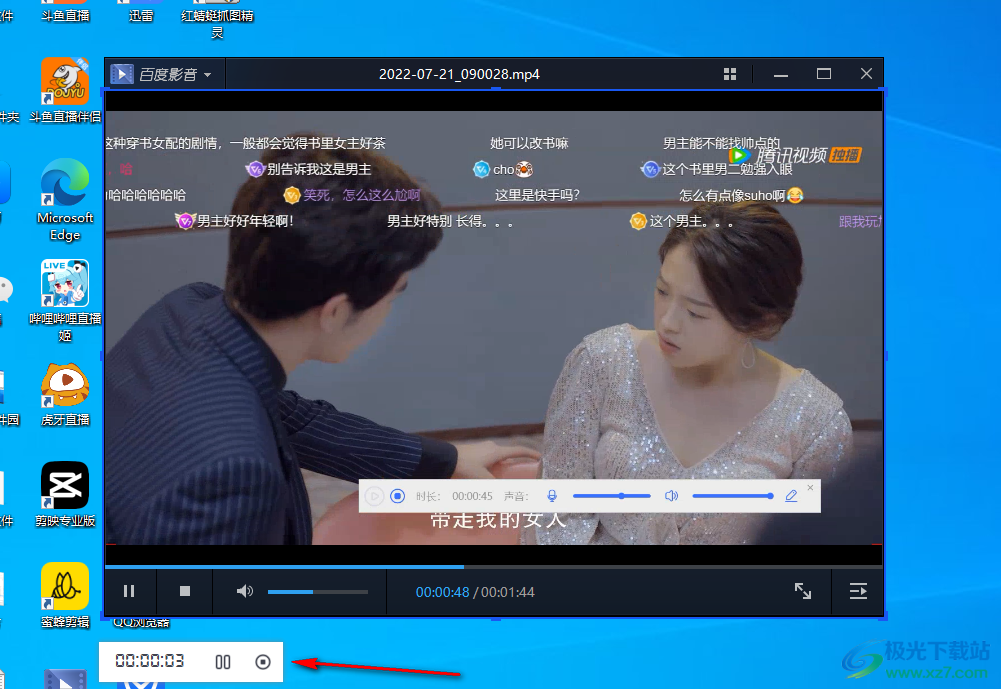
3.当你录制完成之后,点击录制窗口下的暂停和结束按钮即可结束录制。
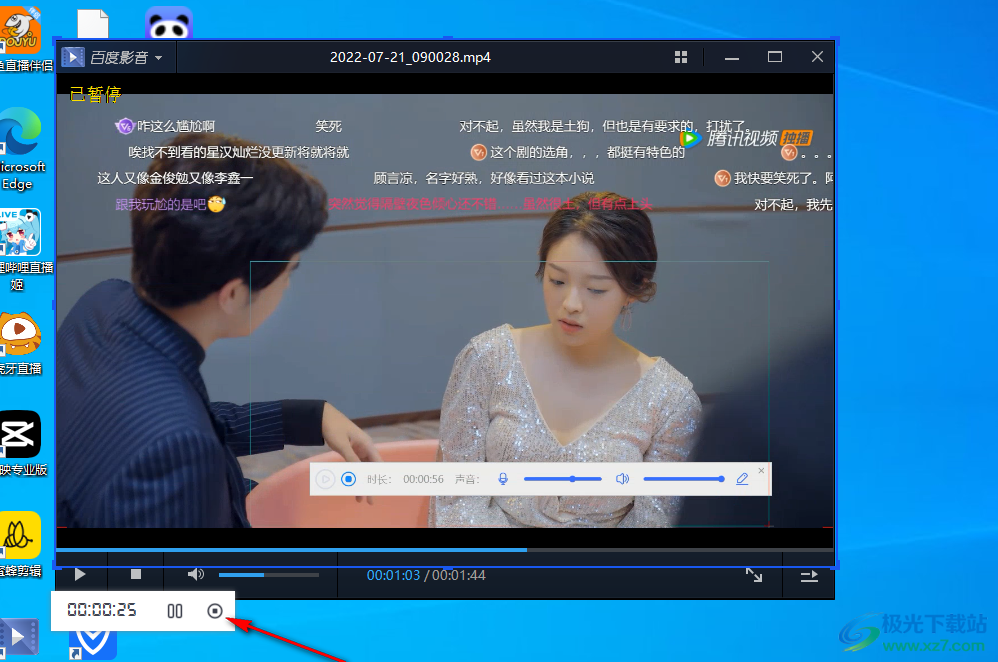
4.录制完成后,会弹出一个保存录制视频的列表窗口,在GIF窗口下,即可查看到我们刚才录制的GIF视频。
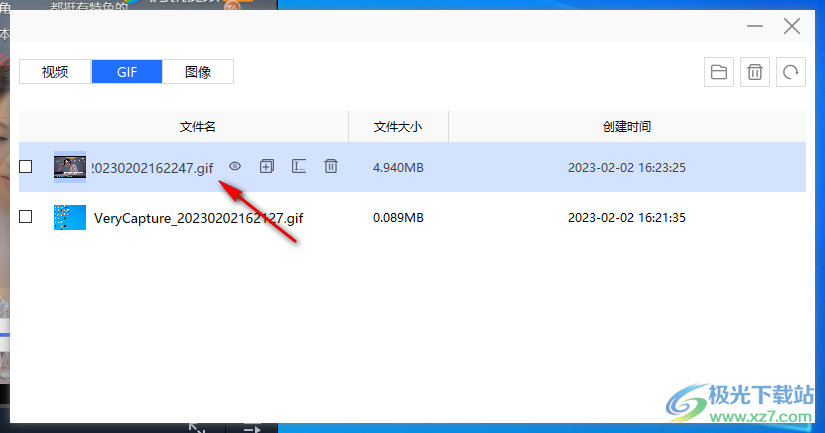
5.你可以双击GIF视频,即可查看到录制的一个效果,如图所示。
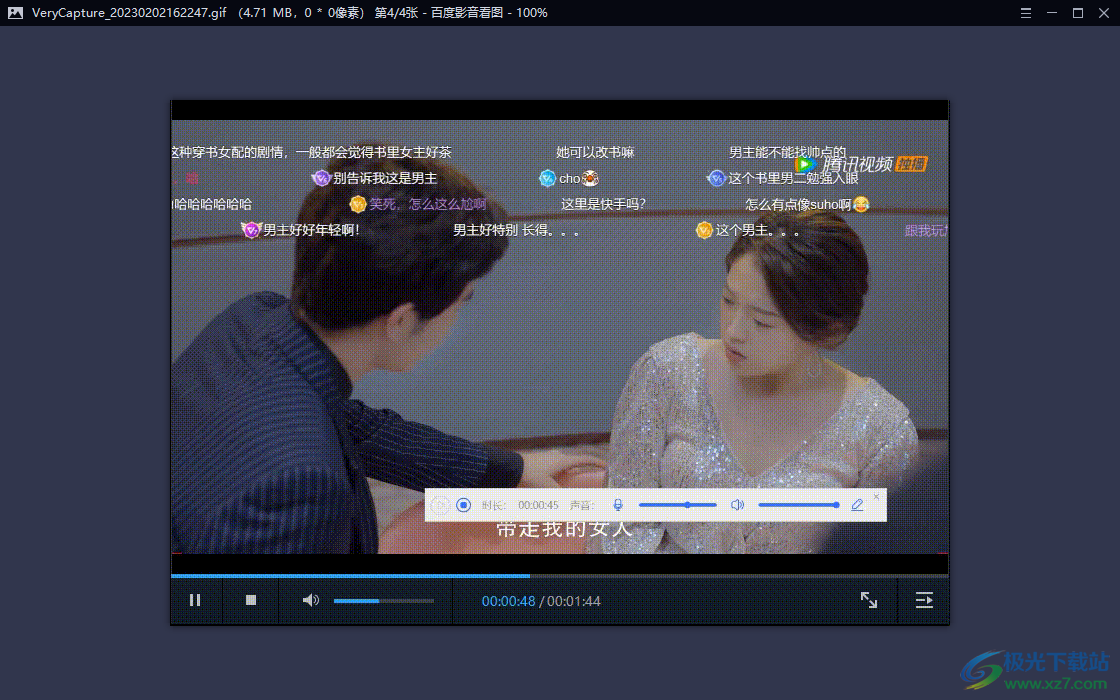
6.此外,你也可以直接点击该GIF视频,然后点击更改文件名的图标进行文件名的修改。
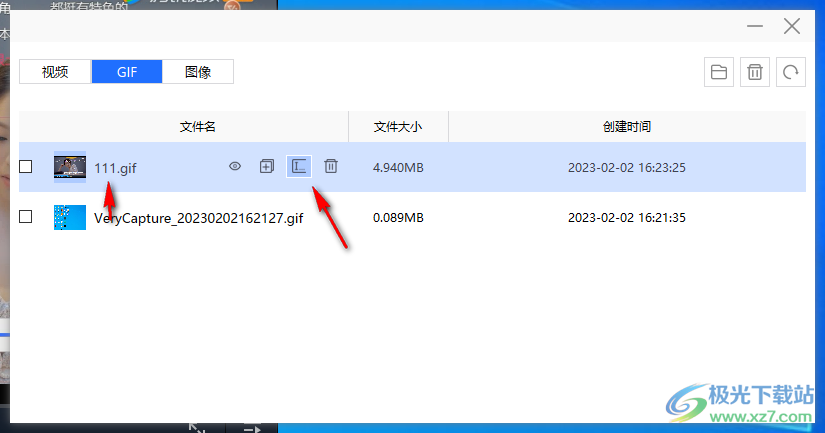
7.如果你想要查看该GIF的保存路径,那么点击右上角的文件夹图标进入到本地文件夹的页面即可查看,如图所示。
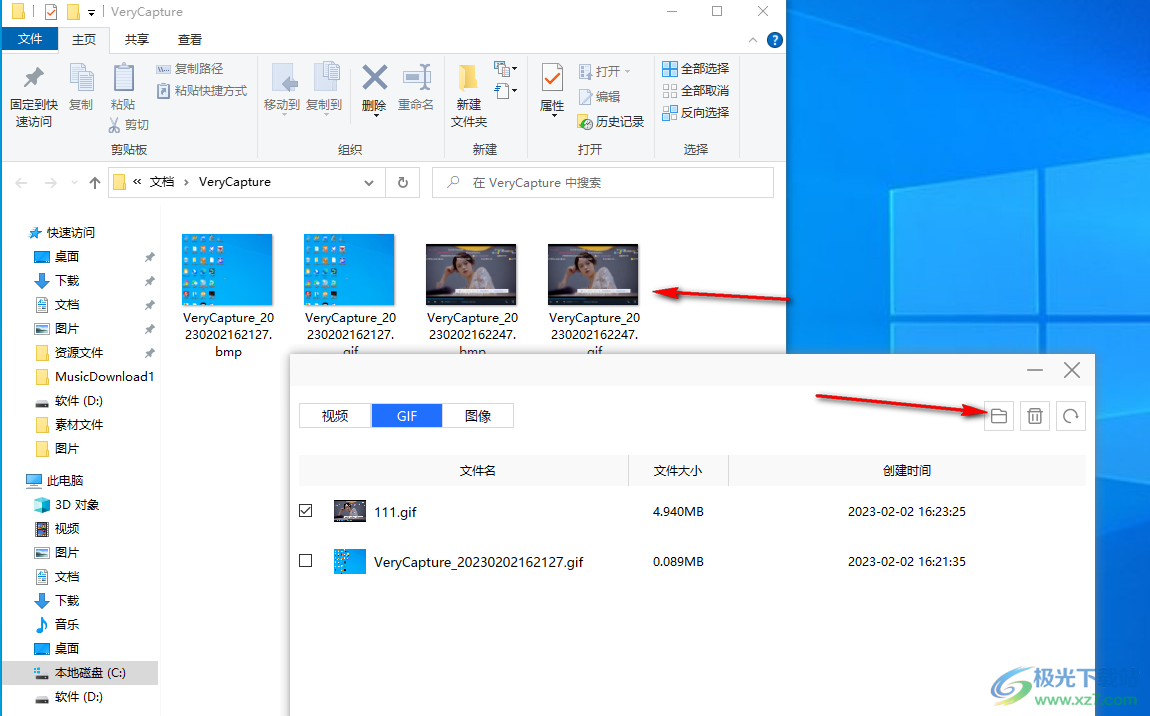
以上就是关于如何使用VeryCapture录制GIF动图的具体操作方法,只需要点击GIF功能选项进行录制就可以了,在录制的窗口中会有一个录制的时间提示,一般GIF动图的时间只有几秒钟,所以当录制几秒之后,可以将其点击暂停或者结束按钮,将其保存在本地电脑中,感兴趣的小伙伴可以操作试试。

大小:32.4 MB版本:v1.8.8.1 最新版环境:WinXP, Win7, Win8, Win10, WinAll
- 进入下载
相关下载
热门阅览
- 1百度网盘分享密码暴力破解方法,怎么破解百度网盘加密链接
- 2keyshot6破解安装步骤-keyshot6破解安装教程
- 3apktool手机版使用教程-apktool使用方法
- 4mac版steam怎么设置中文 steam mac版设置中文教程
- 5抖音推荐怎么设置页面?抖音推荐界面重新设置教程
- 6电脑怎么开启VT 如何开启VT的详细教程!
- 7掌上英雄联盟怎么注销账号?掌上英雄联盟怎么退出登录
- 8rar文件怎么打开?如何打开rar格式文件
- 9掌上wegame怎么查别人战绩?掌上wegame怎么看别人英雄联盟战绩
- 10qq邮箱格式怎么写?qq邮箱格式是什么样的以及注册英文邮箱的方法
- 11怎么安装会声会影x7?会声会影x7安装教程
- 12Word文档中轻松实现两行对齐?word文档两行文字怎么对齐?
网友评论